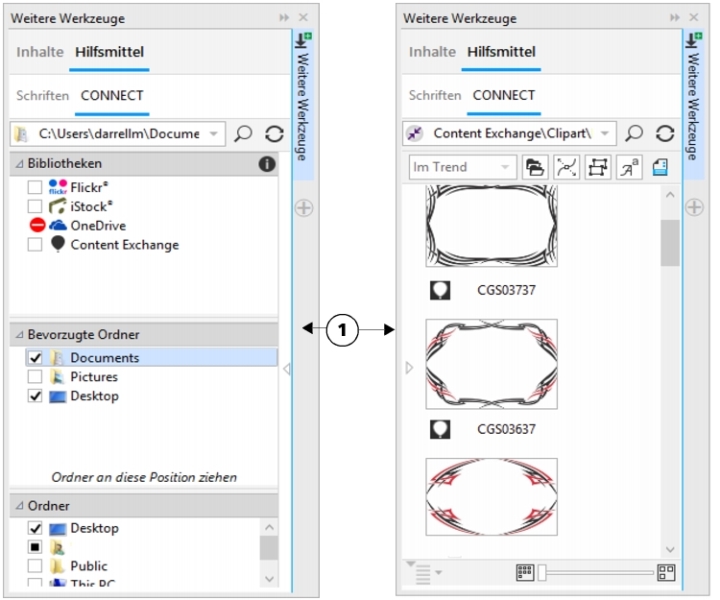
Sie können mithilfe vom Andockfenster CONNECT Inhalte durchsuchen und gezielt nach bestimmten Inhalten suchen. Im Andockfenster Ablage können Sie Inhalte für die spätere Nutzung bereitlegen.
Im Andockfenster CONNECT sind zwei Anzeigemodi verfügbar: Einzelfenster und vollständige Ansicht. In der vollständigen Ansicht werden alle Fenster angezeigt. Im Einzelfenster werden entweder das Ansichtsfenster oder die Fenster Bibliotheken, Bevorzugte Ordner und Ordner angezeigt. Sie können die Größe des Andockfensters so ändern, dass alle Fenster angezeigt werden oder dass Sie zwischen dem Ansichtsfenster und den Fenstern Bibliotheken, Bevorzugte Ordner und Ordner wechseln können.
Das Andockfenster CONNECT mit ausgeblendetem Ansichtsfenster (links ) und ausgeblendetem Navigationsfenster (rechts). Klicken Sie zum Anzeigen bzw. Ausblenden von Fenstern auf den Umschaltpfeil (1). Ändern Sie die Größe des Andockfensters, um beide Fenster anzuzeigen.
Sie können die Größe und Anzeige einzelner Fenster anpassen.
Mit dem Ziehbereich (1, 2, 3) können Sie die Größe eines Fensters ändern.
Mit dem Fenster Bevorzugte Ordner können Sie Verknüpfungen zu Ordnern erstellen, die Sie häufig verwenden. Zum Fenster Bevorzugte Ordner können Sie Speicherorte hinzufügen und daraus entfernen.
| So blenden Sie die Andockfenster CONNECT und Ablage ein oder aus |
|
|
Andockfenster CONNECT anzeigen oder ausblenden
|
|
|
Andockfenster Ablage ein- bzw. ausblenden
|
Sie können auch über die Standardsymbolleiste und den Menübefehl Datei ![]() Inhalte durchsuchen auf das Andockfenster CONNECT zugreifen.
Inhalte durchsuchen auf das Andockfenster CONNECT zugreifen.
| So ändern Sie die Größe eines Fensters |
|
| • | Zeigen Sie auf den Ziehbereich des Fensters und ziehen Sie den Rand des Fensters, wenn sich der Cursor in einen Doppelpfeil ändert. |
| So blenden Sie Fenster ein bzw. aus |
|
| • | Klicken Sie auf den Pfeil, um zwischen Anzeigen und Ausblenden des Fensters umzuschalten. |
| So fügen Sie dem Fenster „Bevorzugte Ordner" einen Speicherort hinzu |
|
| • | Ziehen Sie einen Ordner vom Fenster Bibliotheken oder Ordner oder vom Ansichtsfenster in das Fenster Bevorzugte Ordner. |
Sie können Speicherorte auch zum Fenster Bevorzugte Ordner hinzufügen, indem Sie mit der rechten Maustaste auf einen Ordner im FensterBibliotheken oder Ordner klicken und dann auf Zu Favoriten hinzufügen klicken.
| So entfernen Sie einen Speicherort aus dem Fenster „Bevorzugte Ordner" |
|
| • | Klicken Sie mit der rechten Maustaste auf das Fenster Bevorzugte Ordner und klicken Sie dann auf Aus Favoriten entfernen. |
Copyright 2018 Corel Corporation. Alle Rechte vorbehalten.